黑鲨投屏windows客户端可以让手机中的内容在电脑上快速投屏,看起来更加的舒爽方便,让用户在游玩游戏的时候可以体验到大屏的舒适感,想要在电脑上使用的用户快来下载吧。
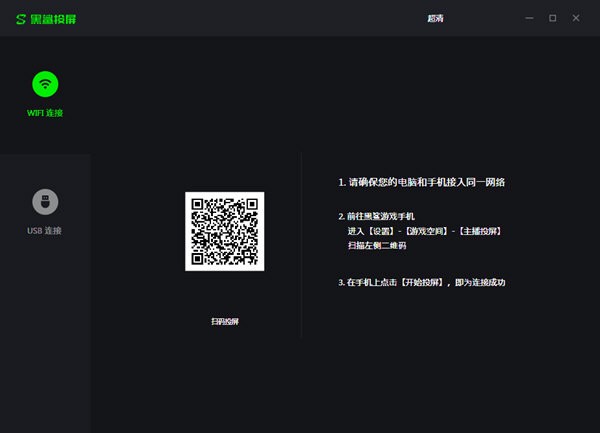
软件介绍
黑鲨投屏客户端是一款投屏软件,支持将手机投屏到电脑屏幕,支持多个直播平台,支持wifi连接与USB连接,黑鲨投屏电脑版的操作十分简单,可以给用户极致投屏体验。
功能介绍
【超低延迟,音画同步】
无线投屏,轻松便捷;有线投屏,稳定快捷
支持直播平台的投屏工具,虎牙直播伴侣,斗鱼直播伴侣
【玩法多样,享大屏游戏体验】
黑鲨投屏搭配黑鲨双翼手柄,让你在大屏与更大屏之间随意切换,玩出主机感。RGB与休闲类游戏体验更佳。

教程讲解
用户安装黑鲨投屏这款软件,主要的目的还是将手机之中的内容显示在电脑之上,从而获得舒适的操作体验,比如说游玩刺激战场之类的手游时非常实用,这里就介绍两种快速投屏的方法,用户可以来了解下。
wifi连接投屏须知
黑鲨手机【扫码投屏】
1.前往黑鲨游戏手机【设置】-【游戏实验室】-【扫码投屏】,扫描客户端【wifi连接】中的二维码如在手机【设置】中未发现【扫码投屏】,请将手机系统升级为最新版本
2.在手机端点击【开始投屏】,手机画面与声音投射至电脑设备即为投屏成功
注:确保电脑与投屏设备接入同一网络
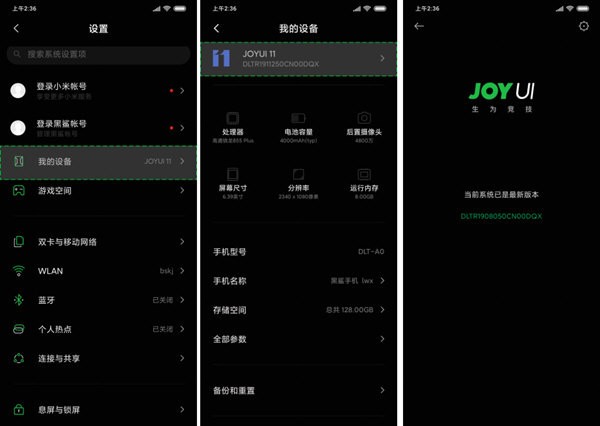
usb连接投屏须知
usb连接设置
1.确保usb数据线为正常可用状态
2.打开usb调试功能
a.前往黑鲨游戏手机【设置】-【关于手机】中连续点击【版本号】激活【开发者模式】功能
b.黑鲨游戏手机【设置】-【其他设置】-【高级设置】-【开发者选项】中打开【usb调试】功能
3.连接usb数据线,允许usb调试功能开启
使用usb数据线将手机设备与电脑连接,首次连接的情况下,弹出【允许usb调试吗?】的功能询问弹窗
step1:您可根据自己的需要选择是否勾选【一律允许使用这台计算机进行调试】
step2:点击【确定】,即可投屏
怎么设置麦克风
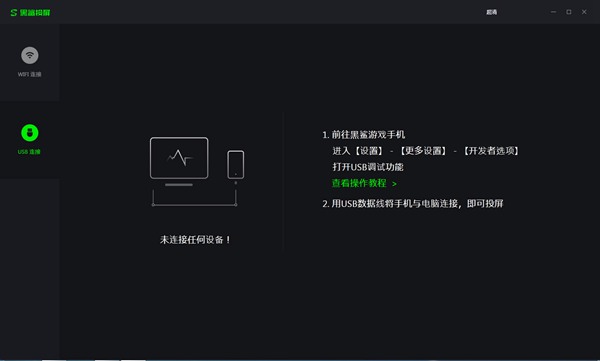
有的用户在投屏之后,想要使用麦克风进行直播或者是其他操作,但是对于具体的麦克风设置方法并不了解,在投屏到电脑上时,并没有享受到极致的体验,这里分享下麦克风的相关教程,感兴趣的用户快来看看吧。
一、使用手机麦克风说话
我们打开手机之中的麦克风录音功能,然后对着手机说话,即可将声音进行传输,与队友快速交流。
权限设置方法:
1、首先打开手机主界面,点击设置;
2、进入设置后,我们点击隐私一栏;
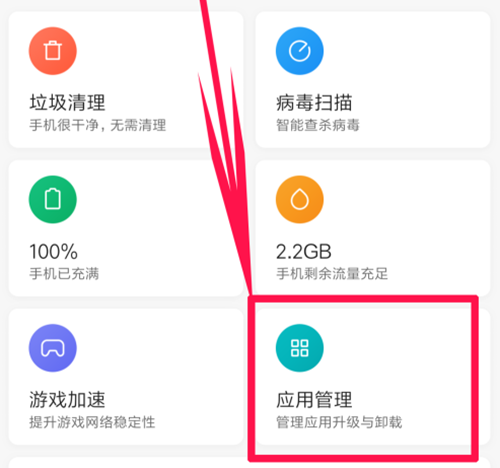
3、进入隐私后我们选择麦克风选项;
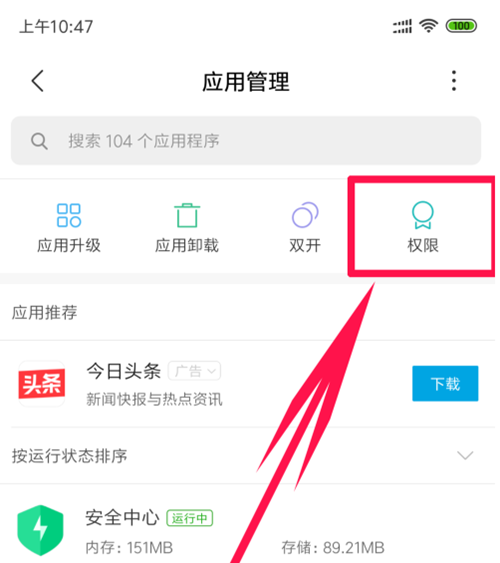
4、系统汇总判断哪些APP需要设置麦克风权限,如果需要开启这个APP的权限,按钮亮起来,不需要置灰按钮即可。
二、使用电脑麦克风说话
目前而言只能通过将手机声音外放的功能,输入到电脑麦克风之中,从而在直播时收听到游戏的声音内容。
adb驱动异常怎么弄
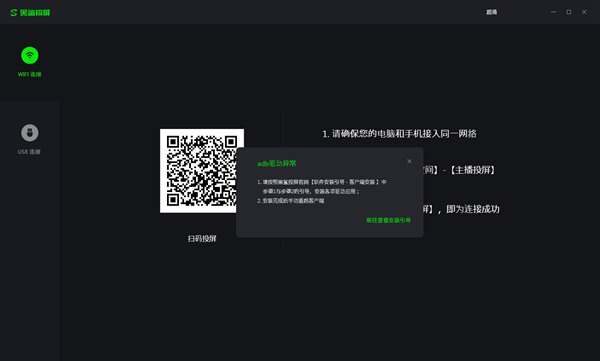
部分用户在打开软件的时候,会出现adb驱动异常的情况,面对这种问题,可能大部分的用户不清楚具体的解决方法,下面就来讲解下具体的步骤。
1.依次右键点击选择“以管理员身份运行”运行安装文件包中的【CheckAdb.bat】和【ADBDriverInstaller.exe】文件
注:请将下载好的zip文件,解压至C盘根目录中。在安装路径中尽量避免使用中文名称,以防文件读取失败。安装完成以后请重新启动PC电脑。
2. 下载安装4.6.0以上版本的【Net Framework】文件
更多内容请点击:.NetFramework4.7下载
3. 双击运行软件安装包中名为【ScreenCopy.exe】的文件,进入电脑客户端安装进程
4. 安装完成后,软件正常运行,即为安装成功
其它问题
电脑客户端/手机系统版本过低,尝试升级系统
如遇电脑客户端或手机设备不能正常运行的状态,可检查一下系统版本,尝试更新软件/系统。
1.电脑客户端升级:前往黑鲨官网-【黑鲨投屏】中点击【免费下载】下载最新版《黑鲨投屏》客户端安装包。下载成功后点击安装,即可覆盖旧版本,完成客户端版本的更新
2.手机系统升级:前往黑鲨游戏手机【设置】-【系统更新】,将手机版本更新至最新系统版本
更新内容
修复了相关的bug
装机必备软件







































网友评论